お問い合わせへの「自動返信メール」も設置しましょう。
「お問い合わせフォーム」は、サイトに訪れた読者さんと運営者をつなぐ窓口です。
ブログの内容について疑問・質問がある場合に、連絡が取れる窓口があればブログの信頼性が上がります。
そして、サイトに「お問い合わせフォーム」を設置することは、SEO対策においても重要です。
Googleが求めるサイトの基本は「ユーザーの役に立つ」「ユーザーに信頼される」ものであること。
なので、サイトに「プロフィール(運営者情報)」や「お問い合わせフォーム」を載せることは、SEOにおいても重要な役割となります。
プラグインの「Contact Form 7」を使えば、お問い合わせフォーム、自動返信メールが簡単に作ることができます。
・WordPressプラグイン「Contact Form 7」の設定方法が分かります
・自動返信メールの設定方法が分かります
WordPressプラグイン「Contact Form 7」をインストールする
WordPressのダッシュボードから、「プラグイン」→「新規追加」をクリックします。
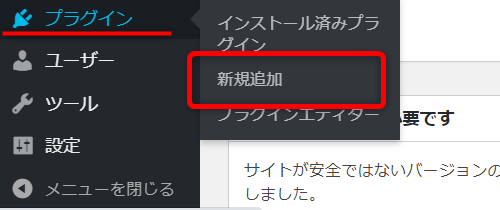
プラグインの新規追加から、「Contact Form 7」を検索。
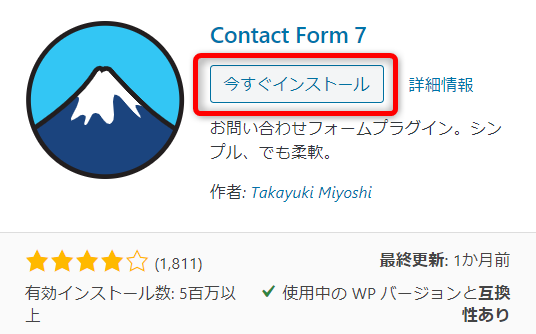
「今すぐインストール」して、「有効化」までします。
「プラグインを有効化しました」という表示がでたらインストールは完了です。
※プラグインはインストールしても有効化しないと機能しません。
WordPressプラグイン「Contact Form 7」の設定
有効化すると、ダッシュボードに「お問い合わせ」という項目が追加されます。
「お問い合わせ」→「コンタクトフォーム」をクリックします。
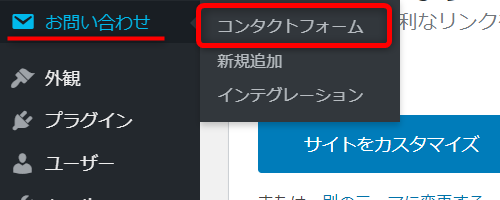
「コンタクトフォーム1」をクリックします。

Contact Form 7:フォームの確認
フォーム画面を確認します。
基本、デフォルト(初期設定)のままでOKです。
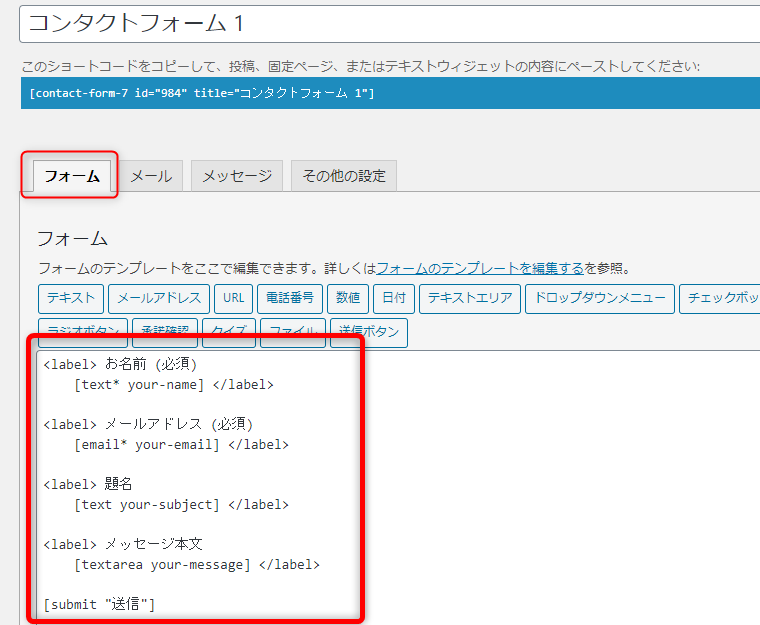
変更するのでしたら、
例えば、
「お名前(必須)」→「苗字(必須)」、「お名前・ニックネーム可(必須)」
「メッセージ本文」→「お問い合わせ内容」
などでもよいと思います。
Contact Form 7:メールの確認
次に、「メール」のタブをクリックしてください。
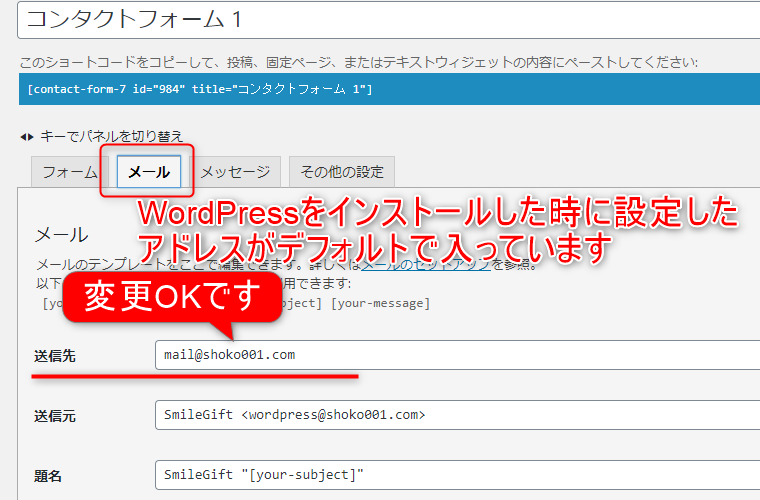
「送信先」は読者からお問い合わせがあったことを、あなたに知らせるメールアドレスです。
WordPressをインストールした時に設定したメールアドレスが、デフォルト(初期設定)で入っていますが、変更できます。
その他は、そのままでOKです。
画面を下へスクロールします。
Contact Form 7で「自動返信メール」を設定する
「メール(2)を使用」にチェックを入れると、読者への「自動返信メール」が設定できます。
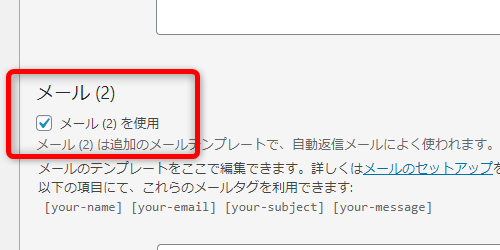
お問い合わせメールは、いつ送られてくるか分かりません。
こちら側が、お問合せメールに対してすぐに返信できない状態の時もあります。
そのような時でも、自動返信メールで、すぐに読者さんへ「お問い合わせを受け付けた旨」を伝えることができます。
問い合わせに対してメールが返ってこないと、読者さんは、そもそも問い合わせを受け付けて貰えたのか不安になってしまいます。
自動返信メールがあれば、読者さんに不安を与えずトラブル防止になります。
自動返信メールの内容は、デフォルトのままでもOKですが、あなたのサイトの内容に合わせて編集してください。
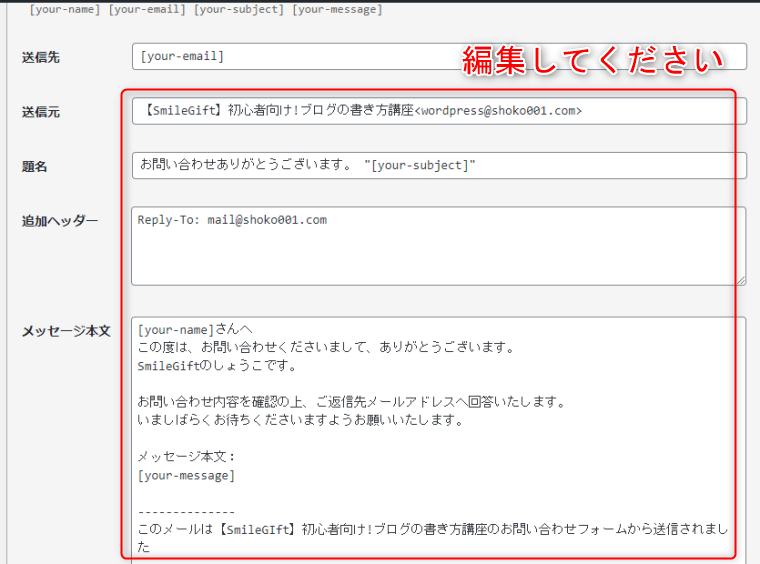
例えば、私は下記のように設定しています。
送信元:【SmileGift】初心者向け!ブログの書き方講座<wordpress@shoko001.com>
題名:お問い合わせありがとうございます。
メッセージ本文:[your-name]さんへ
お問い合わせくださいましてありがとうございます。
SmileGiftのしょうこです。
お問い合わせ内容を確認の上、ご返信先メールアドレスへ回答いたします。
いましばらくお待ちくださいますようお願いいたします。
メッセージ本文:
[your-message]
—
このメールは【SmileGIft】初心者向け!ブログの書き方講座のお問い合わせフォームから送信されました
[your-name]には読者さんの名前が、[your-message]は読者さんが書いたメッセージが入ります。
自動返信メールの設定をしたら、「保存」をクリックします。
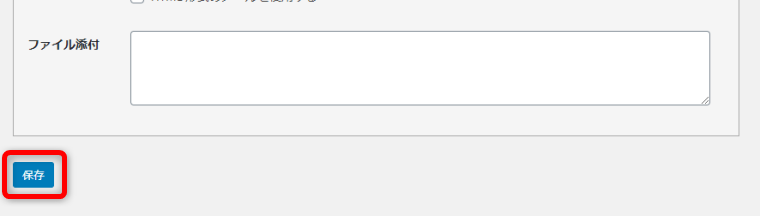
例えば、読者さんが下記のようなお問い合わせをした場合、
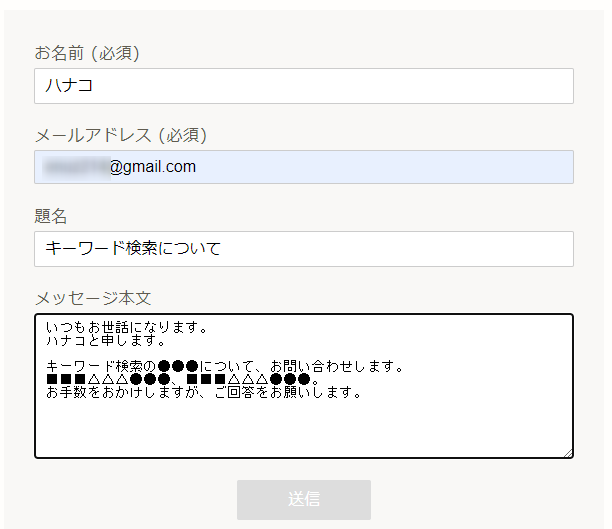
すぐに、返信メールが読者さんに届きます。
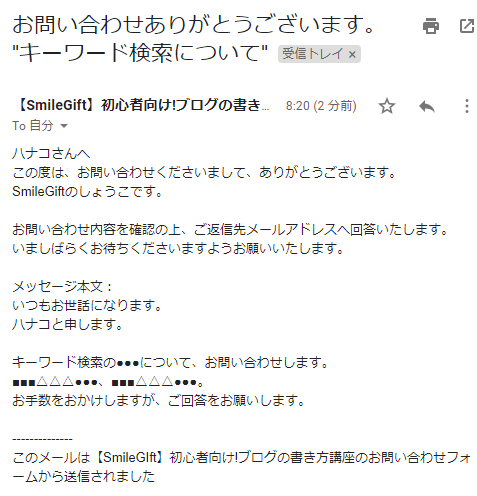
固定ページに「お問い合わせ」ページを設置する
設定したコンタクトフォームを固定ページに設置します。
ダッシュボードの「コンタクトフォーム」をクリックします。
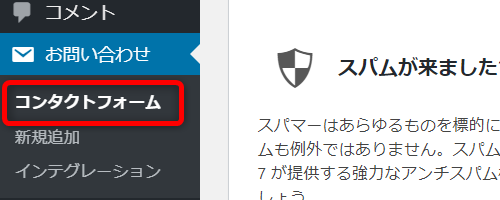
コンタクトフォーム1のショートコードをコピーします。

ダッシュボードの「固定ページ」→「新規追加」をクリックします。
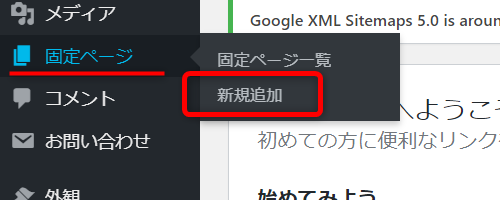
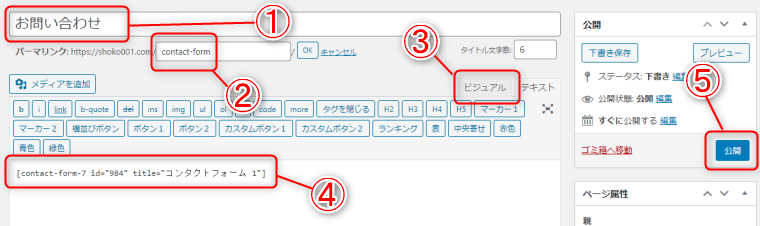
①タイトルに「お問い合わせ」「コンタクトフォーム」などを入力します。
②パーマリンクを英語、ローマ字に変更します。
「contact-form」などでいいと思います。
③エディタを「ビジュアル」にします。
④先ほどコピーした「ショートコード」を貼り付けます。
⑤「公開」します。
あとは、トップページのグローバルメニューなどに「お問い合わせ(固定ページ)」を設置してください。
「グローバルメニュー」の設定方法は、JINの公式サイトに掲載されています。
JINの公式サイト
⇒ 【公式】グローバルメニューの設定方法
WordPressプラグイン「Contact Form 7」の設定まとめ
「お問い合わせフォーム」は、あなたと読者さんとをつなぐ窓口です。
また、読者さんの信頼を得られるサイトであるためにも「お問い合わせフォーム」が重要な役割となります。
プラグインの「Contact Form 7」を使えば、問い合わせフォーム、自動返信メールが簡単に作ることができます。







